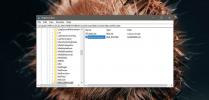Jak automatycznie wyciszyć dźwięk, gdy słuchawki są odłączone w systemie Windows 10
Windows 10 może przechowywać osobne profile audio dla różnych urządzeń audio. Dla każdego podłączonego urządzenia audio można ustawić inny poziom głośności, a po podłączeniu urządzenia głośność dostosuje się automatycznie. Oczywiście nikt nie wycisza urządzenia audio przez cały czas. Zwiększą lub zmniejszą głośność, ale nikt zwykle nie wycisza urządzenia audio.
Jeśli używasz pary słuchawek na pulpicie i często musisz je rozłączyć, możesz użyć małego skryptu PowerShell, który automatycznie wyciszy dźwięk po odłączeniu słuchawek.
Jest to coś, co robią telefony komórkowe, tj. Po odłączeniu słuchawek muzyka zatrzymuje się automatycznie. Logika tego polega na tym, że albo skończyłeś słuchać muzyki, albo przypadkowo zdjąłeś słuchawki i potrzebujesz szybkiego sposobu, aby je wyłączyć. Skrypt został napisany w zasadzie na tej samej zasadzie przez Prateek Singh z GEEKEEFY.

Automatycznie wycisz dźwięk
Otwórz Notatnik i wklej następujące;
[cmdletbinding ()] Param () # Dodawanie definicji dostępu do Audio API. Add-Type -TypeDefinition @ ' using System. Środowisko wykonawcze InteropServices; [Guid („5CDF2C82-841E-4546-9722-0CF74078229A”), InterfaceType (ComInterfaceType. InterfaceIsIUnknown)] interfejs IAudioEndpointVolume { // f (), g (),... są nieużywanymi gniazdami metod COM. Zdefiniuj je, jeśli cię to obchodzi. int f (); int g (); int h (); int i (); int SetMasterVolumeLevelScalar (float fLevel, System. Guid pguidEventContext); int j (); int GetMasterVolumeLevelScalar (out float pfLevel); int k (); int l (); int m (); int n (); int SetMute ([MarshalAs (UnmanagedType. Bool)] bool bMute, System. Guid pguidEventContext); int GetMute (out bool pbMute); } [Guid („D666063F-1587-4E43-81F1-B948E807363F”), InterfaceType (ComInterfaceType. InterfaceIsIUnknown)] interfejs IMMDevice { int Aktywuj (patrz System. Guid id, int clsCtx, int aktywacjaParamy, obecnie IAudioEndpointVolume aev); } [Guid („A95664D2-9614-4F35-A746-DE8DB63617E6”), InterfaceType (ComInterfaceType. InterfaceIsIUnknown)] interfejs IMMDeviceEnumerator { int f (); // Nieużywane. int GetDefaultAudioEndpoint (int dataFlow, int rola, out IMMDevice endpoint); } [ComImport, Guid („BCDE0395-E52F-467C-8E3D-C4579291692E”)] klasa MMDeviceEnumeratorComObject {} Audio klasy publicznej { static IAudioEndpointVolume Vol () { var enumerator = new MMDeviceEnumeratorComObject () as IMMDeviceEnumerator; IMMDevice dev = null; Marszałek. ThrowExceptionForHR (moduł wyliczający. GetDefaultAudioEndpoint (/ * eRender * / 0, / * eMultimedia * / 1, out dev)); IAudioEndpointVolume epv = null; var epvid = typeof (IAudioEndpointVolume) .GUID; Marszałek. ThrowExceptionForHR (dev. Aktywuj (ref epvid, / * CLSCTX_ALL * / 23, 0, out epv)); zwraca epv; } public static float Volume { get {zmiennoprzecinkowa v = -1; Marszałek. ThrowExceptionForHR (Vol (). GetMasterVolumeLevelScalar (out v)); return v;} set {Marszałek. ThrowExceptionForHR (Vol (). SetMasterVolumeLevelScalar (wartość, System. Guid. Pusty));} } public static bool Mute { get {bool mute; Marszałek. ThrowExceptionForHR (Vol (). GetMute (out mute)); wyciszenie powrotu; } set {Marszałek. ThrowExceptionForHR (Vol (). SetMute (wartość, System. Guid. Pusty)); } } } „@ -Verbose While ($ true) { # Wyczyść wszystkie zdarzenia w bieżącej sesji, ponieważ są one w nieskończonej pętli, aby rozpocząć od nowa po rozpoczęciu pętli. Wydarzenie | Remove-Event -ErrorAction SilentlyContinue #Rejestrowanie zdarzenia i oczekiwanie na wyzwolenie zdarzenia. Zarejestruj-WmiEvent -Class Win32_DeviceChangeEvent. Wait-Event -OutVariable Event | Out-Null $ EventType = $ Event.sourceargs.newevent | ` Sortuj obiekt TIME_CREATED -Descending | ` Select-Object EventType -ExpandProperty EventType -Pierwszy 1 # Warunkowa logika do obsługi, Kiedy wyciszyć / anulować wyciszenie maszyny za pomocą Audio API. Jeśli ($ EventType -eq 3) { [Audio]:: Mute = $ true. Pisanie pełne „Wyciszony [$ ((Get-Date) .tostring ())]” } elseif ($ EventType -eq 2 -i [Audio]:: Mute -eq $ true) { [Audio]:: Mute = $ false. Pełne zapisanie „UnMuted [$ ((Get-Date) .tostring ())]” } }
Zapisz go z rozszerzeniem pliku PS1. Wybierz „Wszystkie pliki” z menu rozwijanego typu pliku. Nadaj plikowi nazwę, która na pierwszy rzut oka powie Ci, co robi. Zapisz to miejsce, w którym prawdopodobnie nie usuniesz go przypadkowo, ale także tam, gdzie możesz je łatwo znaleźć, jeśli zajdzie taka potrzeba.
Uruchamianie skryptu
PowerShell nie może po prostu automatycznie uruchomić skryptu. Istnieje wbudowany środek bezpieczeństwa, który to uniemożliwia, ale można to obejść. Mamy szczegółowy artykuł na temat tego, jak możesz to zrobić. Postępuj zgodnie z instrukcjami, aby automatycznie uruchom skrypt PowerShell właśnie utworzyłeś i użyj zaplanowanego zadania, aby uruchomić skrypt przy każdym uruchomieniu komputera.
Alternatywnie możesz ręcznie uruchomić skrypt podczas uruchamiania systemu. Używam go od mniej niż 30 minut i wcześniej nie wiem, jak żyłem bez niego.
Poszukiwanie
Najnowsze Posty
ConvertAll: Wykonaj konwersję matematyczną między dowolnymi formatami jednostek
Wiele urządzeń mobilnych i aplikacji komputerowych umożliwia konwer...
Jak wyłączyć alert „Nie można ponownie połączyć wszystkich dysków sieciowych” w systemie Windows 10
Dyski sieciowe to świetny sposób na zapewnienie różnym użytkownikom...
Wiele ekranów nie działa w systemie Windows 10 (NAPRAWIONO)
Podłączenie monitorów zewnętrznych do komputera z systemem Windows ...